Apple ID是用户使用各项苹果服务所需的用户名,例如在iTunes Store购物、在自己的设备上启用iCloud、从Apple Store在线商店购物、在Apple Store零售店预订、访问Apple支持网站等。下面我们就介绍一下Apple ID注册、激活教程的具体操作方法,这里我们已在电脑上注册账号为例。
【Apple ID注册、激活教程】
1、在电脑浏览器中打开苹果ID注册页面地址:https://appleid.apple.com/cn ,点击页面中的“创建Apple ID”按钮。

2、由于注册选项比较多,这里就把它们分为几个部分来讲解。第一部分是输入ID的姓名,可以填写自己的真实姓名。如果不想使用真实姓名的话,可以使用别名。
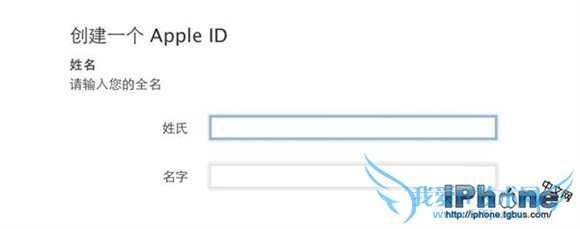
3、第二部分是Apple ID与密码,Apple ID可以视作我们在网络上的一个用户名,必须是以邮箱格式,如QQ邮箱、163邮箱等。这个邮箱建议使用稳定的邮箱,因为日后可以通过这个邮箱来找回Apple ID的密码。
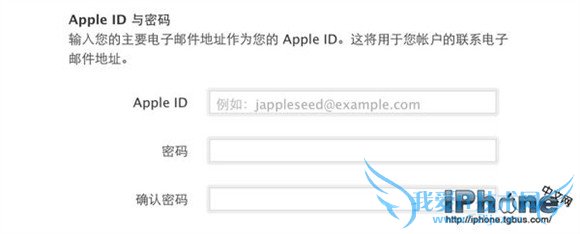
4、为了安全起见,当前注册苹果ID时要求密码必须满足一定的复杂要求,下图就是Apple ID密码格式的具体要求:
· 至少包含一个小写字母;
· 至少包含一个大写字母;
· 至少包含一个数字;
· 不能包含多个连续的相同字符;
· 不可与帐户名称相同;
· 至少包含8个字符;
· 不可是常见密码;
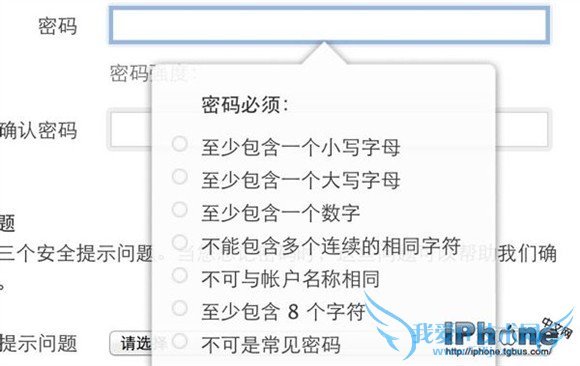
5、第三部分是安全提示问题,这个的作用是当用户的帐号被盗,或是忘记了Apple ID密码时,可以用它来恢复账号以及密码。大家可以根据自己记忆深刻的问题来选择相应的安全提示问题。
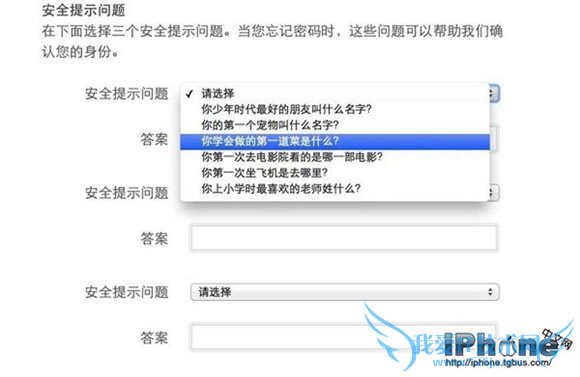
6、接下来是填写出生日期,建议填写自己的真实出生日期。如果日后我们忘了密码,用安全提示问题重置密码时,会要求我们回答注册时的出生日期。如果这里大家乱填写的话,那日后在恢复时,记不住了就会很麻烦。
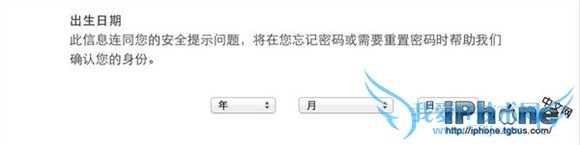
7、第四部分是救援电子邮件地址,这个是可选项(可以填写也可以不填写),也是填写一个电子邮件地址。当用户忘记了自己原来注册的邮箱密码,如果用电子邮件来恢复Apple ID时,就可以填写这个救援电子邮件地址了。
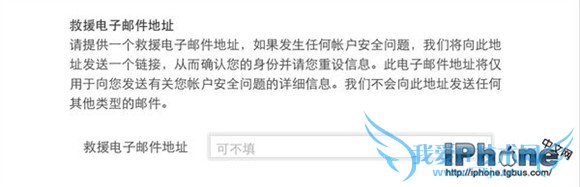
8、第五部分是有关于个人邮寄地址的信息,因为Apple ID还可用于在苹果的在线商店购买实物,所以这是为了满足这个要求。下图标识的两处,必须要填写。
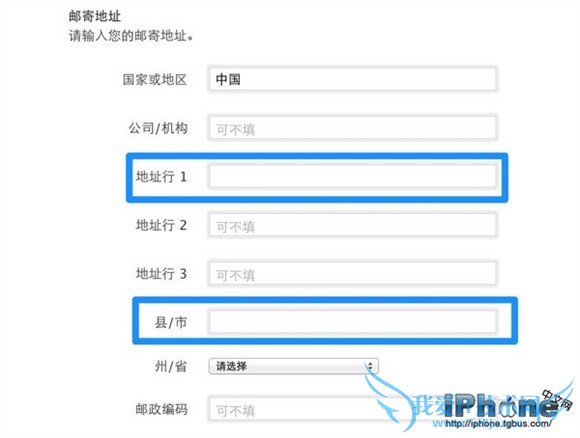
9、第六部分中,可以选择首选语言,是否要让苹果向用户的邮箱发送一些苹果产品的新闻,随后输入验证码,勾选同意协议,最后点击“创建Apple ID”按钮就可以了。
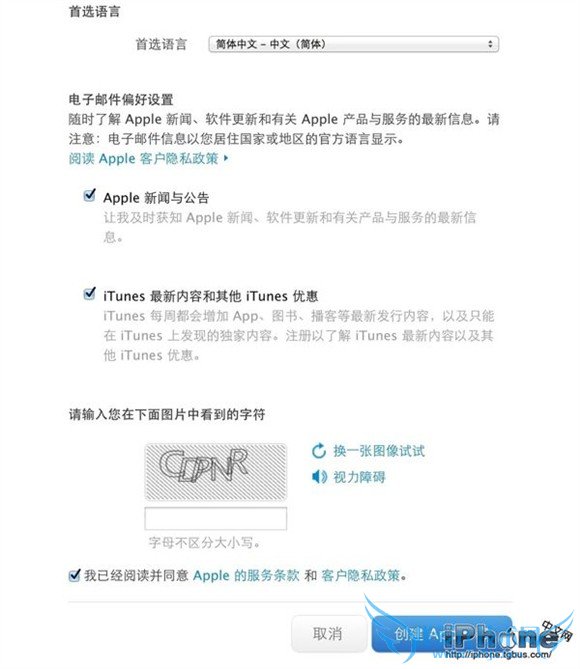
10、创建成功以后,系统会提示我们一封用于验证我们注册Apple ID时的电子邮件已经发出。这时打开刚刚输入的邮箱,找到一封来自Apple的电子验证邮件,点击邮件内容中的“立即验证”链接,如下图所示。
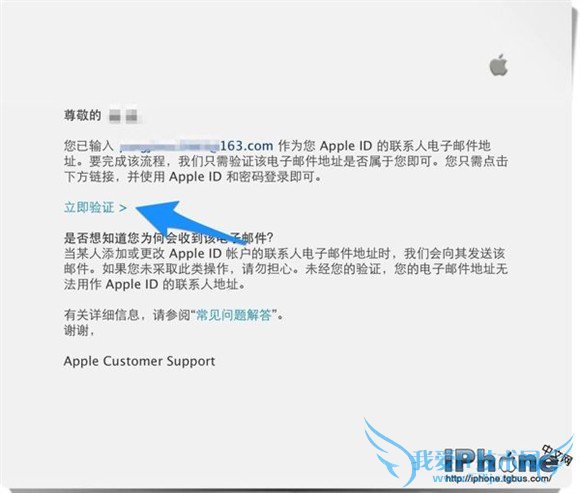
11、点击邮件中的立即验证以后,会跳转到苹果的验证页面中,输入我们刚刚创建的Apple ID和密码,点击“验证地址”按钮。
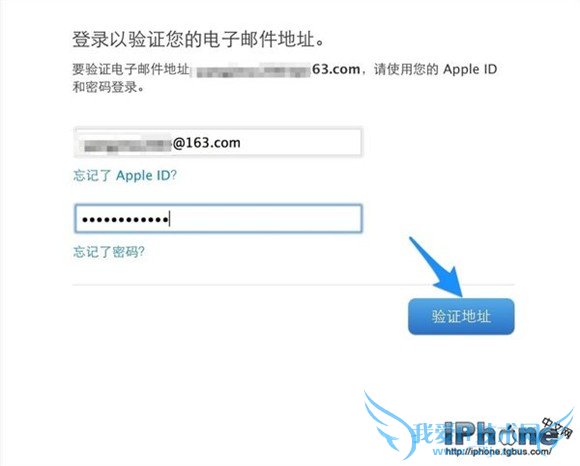
12、验证成功以后,会提示我们之前注册的这个电子邮件已经与苹果的Apple ID关联好了,可以在苹果设备上使用了。
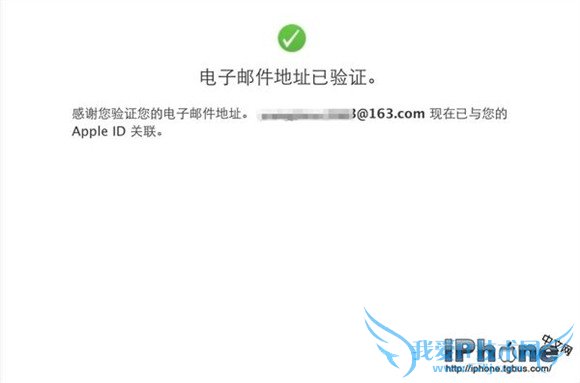
13、到此为止,整个Apple ID注册流程就走完了,注意一下上面提到的几个注意事项,比如Apple ID密码格式要求等。
14、当我们注册好了一个Apple ID以后,接下来要做的就是用这个ID在苹果的设备上登录。这里以iPad为例,我们在设置列表中找到“iTunes Store和App Store”选项,输入我们注册好的Apple ID和密码,等待系统验证成功,就可以正常使用了。
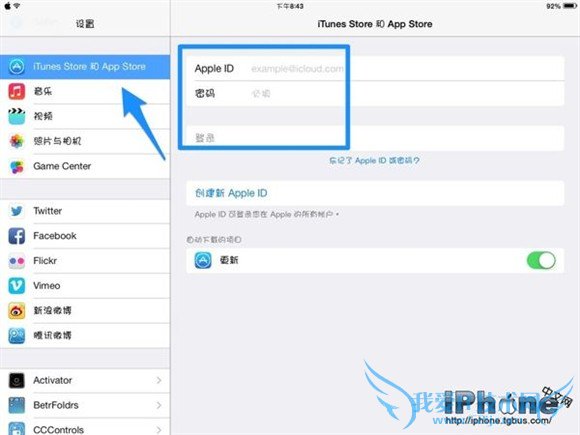
- 【iPhone6信号中断弹出窗口】iPhone6信号中断弹出
- 【iOS】苹果iOS 8不如Android系统的十个方面-8不
- 【iPad】iPad Air2 A8X处理器独领风骚 Intel/NVI
- 【iPhone6C价格什么时候上市】iPhone6C价格什么时
- 【iPad】iPad Pro什么时候上市?iPad Pro惊现错版
- 【iPad】iPad Pro什么时候上市?iPad Pro将配Oxid
- 【Apple】Apple Watch官网预订量公布:Android手
- 【iPhone6S】iPhone6S Touch ID指纹识别将升级 减
- 【iPhone6s新功能有哪些】iPhone6s新功能有哪些?
- 【iPhone5s】iPhone5s Touch ID坏了怎么办?苹果T
- 评论列表(网友评论仅供网友表达个人看法,并不表明本站同意其观点或证实其描述)
-
